Excel2010怎样进行批量求和
发布时间:2017-05-16 15:51
相关话题
在excel2010中,大量数据需要进行求和,但是一个个计算会和麻烦,有什么方法能够批量计算出结果呢?下面随小编一起来看看吧。
Excel2010进行批量求和的步骤
首先打开excel2010,创建三列,数据1、数据2、合计
然后用求和公式算出A2+B2 得出C2
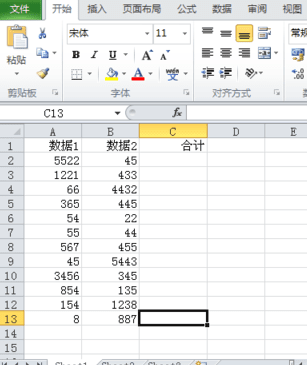
选择C2的单元格,我们要把A2和B2求和数据填在C2中(鼠标单击选择单元格)
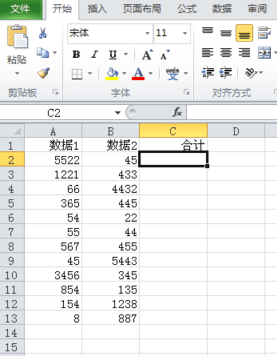
然后选择C2后,在“编辑栏”中输入“=a2+b2”
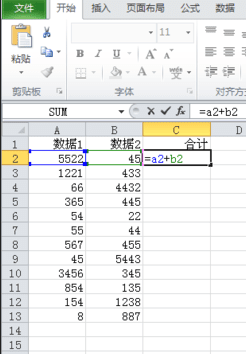
点击回车键,得出求和数据
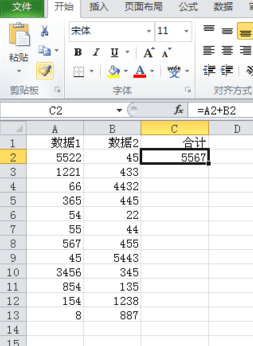
一行求和算出来了,接下来要把剩下的行都求和出来,我们用到批量求和方便快速。请看下面操作,选中C2,看到箭头位置有个小黑点
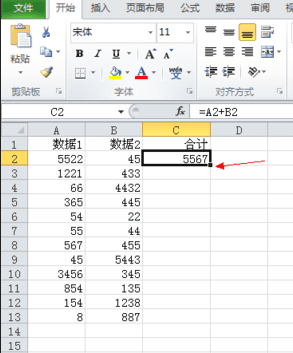
将光标移动到单元格右下角处,直到鼠标变成了一个“黑色十字架”形状
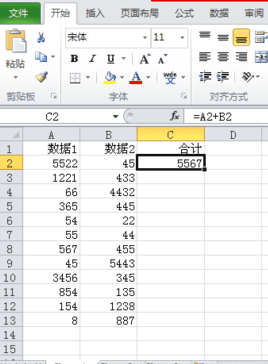
然后按住鼠标左键不放,一直拖到C13单元格后在松开
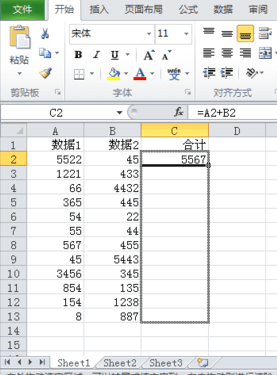
这样从A2到A13与B2到B13相加的结果就已经在C2到C13单元格中了,非常方便快速。
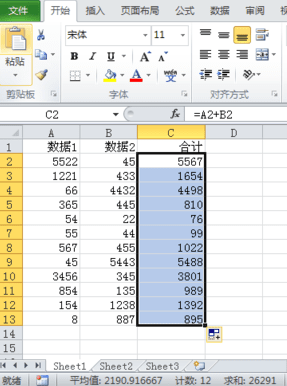

Excel2010怎样进行批量求和的评论条评论